Питання
Проблема: як виправити помилку безпеки «Цьому видавцю заблоковано запуск програмного забезпечення на вашому комп’ютері» в Windows?
Коротше кажучи, пару місяців тому я оновив Windows 7 до Windows 10. У мене було багато проблем із продуктивністю цієї ОС, і я думав про повернення до Win 7. Тим не менш, після вирішення останньої проблеми до цього часу все йшло гладко. Вчора, коли я спробував запустити файл налаштування для Chrome, я отримав повідомлення про помилку, яке читає: «Цьому видавцю заборонено запускати програмне забезпечення на вашому комп’ютері». Єдиний варіант – натиснути "ДОБРЕ". Я спробував завантажити Windows у безпечному режимі та знову запустити файл встановлення, але з’явилося те саме повідомлення. Почуття розчарування. Не могли б ви допомогти?
Вирішена відповідь
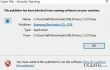
Багато людей стикалися з попередженням безпеки під час спроби відкрити файл, програму або інсталювати програмне забезпечення. У повідомленні йдеться: «Цьому видавцю заборонено запускати програмне забезпечення на вашому комп’ютері». Спливаюча помилка дає "ДОБРЕ" варіант або «Як розблокувати цю опцію» посилання внизу. На жаль, але ні ОК, ні посилання на веб-браузер дійсно не допомагають вирішити проблему.
«Цьому видавцю заборонено запускати програмне забезпечення на вашому комп’ютері» не зустрічається в Mac OS, але може з’являтися на всіх версіях ОС Windows, включаючи Windows 10, 8, 8.1 і старіші. За словами ентузіастів Windows, ця помилка може виникнути з кількох причин. Якщо ви намагаєтеся запустити файл встановлення певного програмного забезпечення, краще перевірте, чи не встановлювали ви це програмне забезпечення раніше. Якщо це не так, то ядро може бути пов’язане з організацією адміністратора системи, який блокує цього конкретного видавця. на щастя, Помилка безпеки «Цьому видавцю заборонено запускати програмне забезпечення на вашому комп’ютері». можна досить легко виправити. Нижче наведено виправлення:
Виправити 1. Запустіть командний рядок з підвищеними можливостями
Щоб відремонтувати пошкоджену систему, необхідно придбати ліцензійну версію Reimage Reimage.
- Клацніть правою кнопкою миші файл або програму, яку ви не можете запустити, і виберіть Властивості.
- Знайдіть і скопіюйте його ціль.
- Після цього натисніть Ключ Win або Почати, введіть cmdі натисніть Введіть.
- Коли з’явиться параметр командного рядка, клацніть його правою кнопкою миші та виберіть Запустити від імені адміністратора.
- Вставте ціль, яку ви щойно скопіювали, і натисніть Введіть.
- Програма повинна відкриватися без Спливаюче вікно «Цьому видавцю заборонено запускати програмне забезпечення на вашому комп’ютері»..
Виправити 2. Вимкнути параметр «Ненадійні видавці».
Щоб відремонтувати пошкоджену систему, необхідно придбати ліцензійну версію Reimage Reimage.
- Клацніть правою кнопкою миші Ключ Win і виберіть Панель управління.
- Виберіть Мережа та Інтернет і перейдіть до Параметри Інтернету.
- Після цього відкрийте Зміст і вибрати Сертифікати.
- Використовуючи праву панель, прокрутіть вниз і виберіть Ненадійні видавці.
- Позначте видавця програмного забезпечення, яке ви намагаєтеся запустити, і виберіть Видалити.
Виправити 3. Запустіть інструмент оптимізації ПК
Щоб відремонтувати пошкоджену систему, необхідно придбати ліцензійну версію Reimage Reimage.
У разі Помилка «Цьому видавцю заборонено запускати програмне забезпечення на вашому комп’ютері». відображається через певну несправність системи, ви також можете спробувати запустити сканування системи за допомогою ReimageПральна машина Mac X9. Це швидке та просте рішення, яке може допомогти виправити помилку «Цьому видавцю заблоковано запуск програмного забезпечення на вашому комп’ютері» та запобігти подібним проблемам у майбутньому.
Виправляйте свої помилки автоматично
Команда ugetfix.com намагається зробити все можливе, щоб допомогти користувачам знайти найкращі рішення для усунення їхніх помилок. Якщо ви не хочете боротися з методами ручного ремонту, скористайтеся автоматичним програмним забезпеченням. Усі рекомендовані продукти перевірені та схвалені нашими професіоналами. Нижче наведено інструменти, які можна використовувати, щоб виправити помилку:
Пропозиція
зробіть це зараз!
Завантажити виправленняЩастя
Гарантія
зробіть це зараз!
Завантажити виправленняЩастя
Гарантія
Якщо вам не вдалося виправити помилку за допомогою Reimage, зверніться по допомогу до нашої служби підтримки. Будь ласка, повідомте нам усі деталі, які, на вашу думку, ми повинні знати про вашу проблему.
Цей запатентований процес ремонту використовує базу даних з 25 мільйонів компонентів, які можуть замінити будь-який пошкоджений або відсутній файл на комп’ютері користувача.
Щоб відремонтувати пошкоджену систему, необхідно придбати ліцензійну версію Reimage інструмент для видалення шкідливих програм.

Заборонити веб-сайтам, провайдерам та іншим сторонам відстежувати вас
Щоб залишатися повністю анонімним і не допускати провайдера та уряд від шпигунства на вас, ви повинні працювати Приватний доступ до Інтернету VPN. Це дозволить вам підключатися до Інтернету, будучи повністю анонімним, шифруючи всю інформацію, запобігаючи трекерам, рекламі, а також шкідливому вмісту. Найголовніше, ви зупините незаконне спостереження, яке АНБ та інші державні установи здійснюють за вашою спиною.
Швидко відновіть втрачені файли
Під час використання комп’ютера в будь-який момент можуть статися непередбачені обставини: він може вимкнутися через відключення електроенергії, а Може виникнути синій екран смерті (BSoD) або випадкові оновлення Windows, коли ви від’їхали на кілька хвилин. В результаті ваші шкільні завдання, важливі документи та інші дані можуть бути втрачені. До одужати втрачені файли, ви можете використовувати Data Recovery Pro – він шукає копії файлів, які все ще доступні на вашому жорсткому диску, і швидко їх витягує.